Jak odzyskać dostęp do dysku twardego, naprawić błąd uniemożliwiający otwarcie dysku twardego

W tym artykule pokażemy Ci, jak odzyskać dostęp do dysku twardego w przypadku awarii. Sprawdźmy!
Nazwa użytkownika Spotify może być zabawną i przydatną rzeczą. Można go używać do znajdowania i obserwowania profili innych użytkowników oraz do umożliwiania użytkownikom obserwowania Ciebie i subskrybowania Twoich list odtwarzania. Każdy użytkownik, który tworzy konto Spotify, otrzymuje unikalny ciąg cyfr i liter, które zasadniczo stają się jego identyfikatorem Spotify. Zalogowanie się za pomocą Facebooka, Apple lub Google spowoduje utworzenie konta w Spotify z dołączoną nazwą Facebook/Apple/Google.
Ale jak zmienić nazwę użytkownika Spotify? Czy to w ogóle możliwe? Z tego artykułu dowiesz się, czy możesz zmienić swoją nazwę użytkownika Spotify, a jeśli nie, jaki jest najbliższy czas, w którym możesz to osiągnąć.
Zanim zaczniemy
Jak zapewne zauważyłeś, aplikacja może wyglądać inaczej na różnych urządzeniach. Na przykład aplikacja Facebook na urządzeniach z systemem Android wygląda inaczej niż na urządzeniach z systemem iOS. Jednak obecny trend w świecie technologii polega na tym, aby te aplikacje wyglądały jak najbardziej podobnie na różnych urządzeniach.
Spotify jest tego świetnym przykładem. Chociaż aplikacja/aplikacja internetowa nie jest identyczna na wszystkich platformach, wszystko działa tak samo na wszystkich platformach. Tak więc, niezależnie od używanego urządzenia, poniższe rozwiązania powinny działać.
Zmiana nazwy wyświetlanej
Zanim przejdziemy do zmiany nazwy użytkownika Spotify, wyjaśnijmy jedną rzecz – Twoja nazwa użytkownika to nie to samo, co nazwa wyświetlana. Twoja wyświetlana nazwa Spotify to nazwa, którą zobaczysz, gdy uzyskasz dostęp do komputera stacjonarnego, tabletu/urządzenia mobilnego lub aplikacji internetowej Spotify.
W przeciwieństwie do nazwy użytkownika, zmiana nazwy wyświetlanej Spotify jest bardzo prosta i prosta. Nazwę wyświetlaną można jednak zmienić tylko za pomocą aplikacji Spotify na urządzeniu mobilnym/tablecie. Oto jak to zrobić.
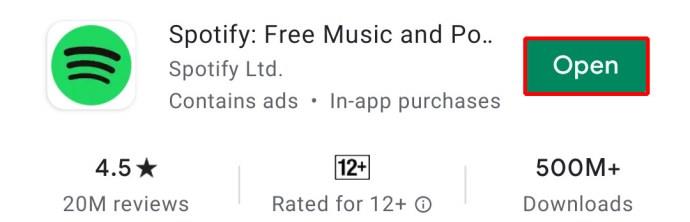
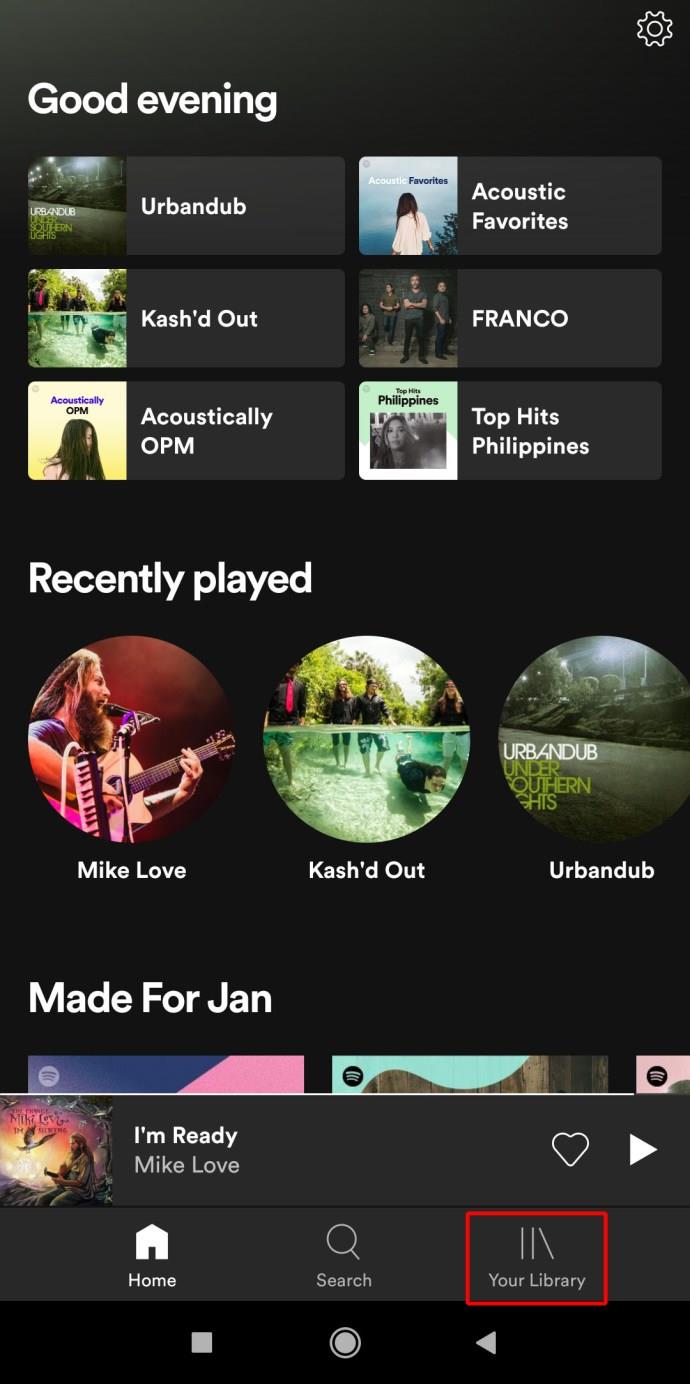
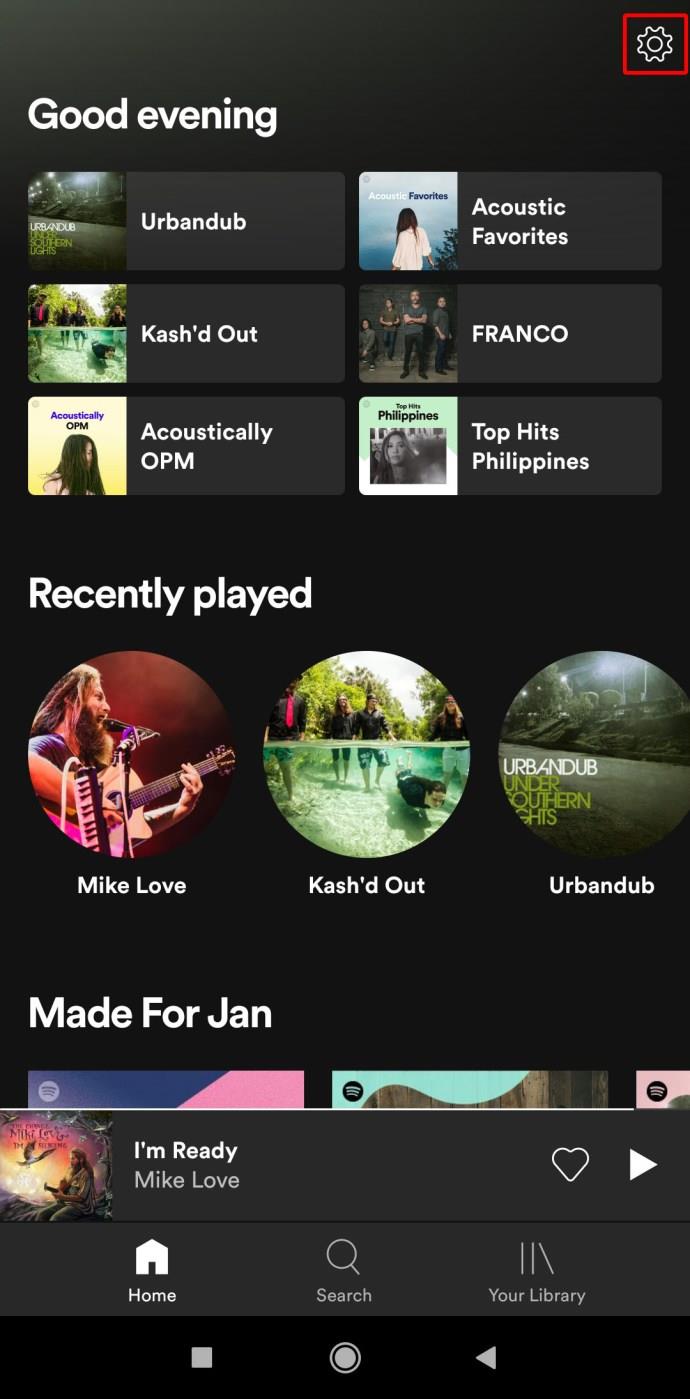
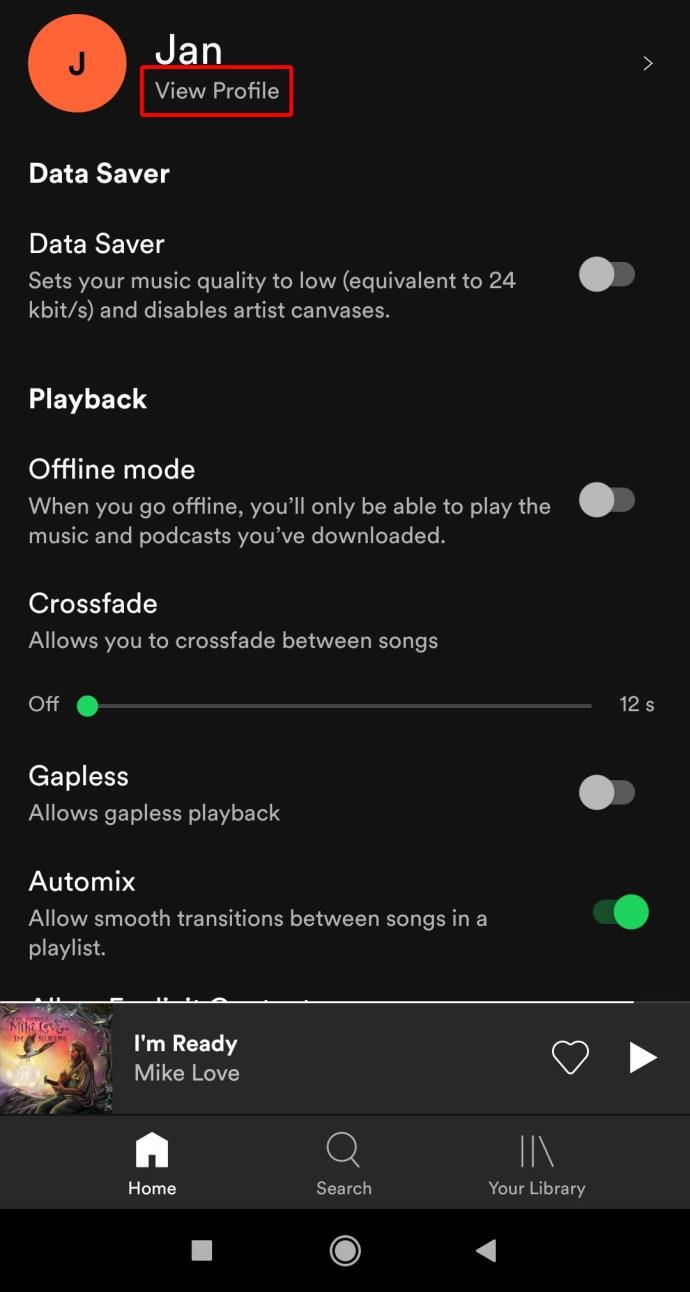
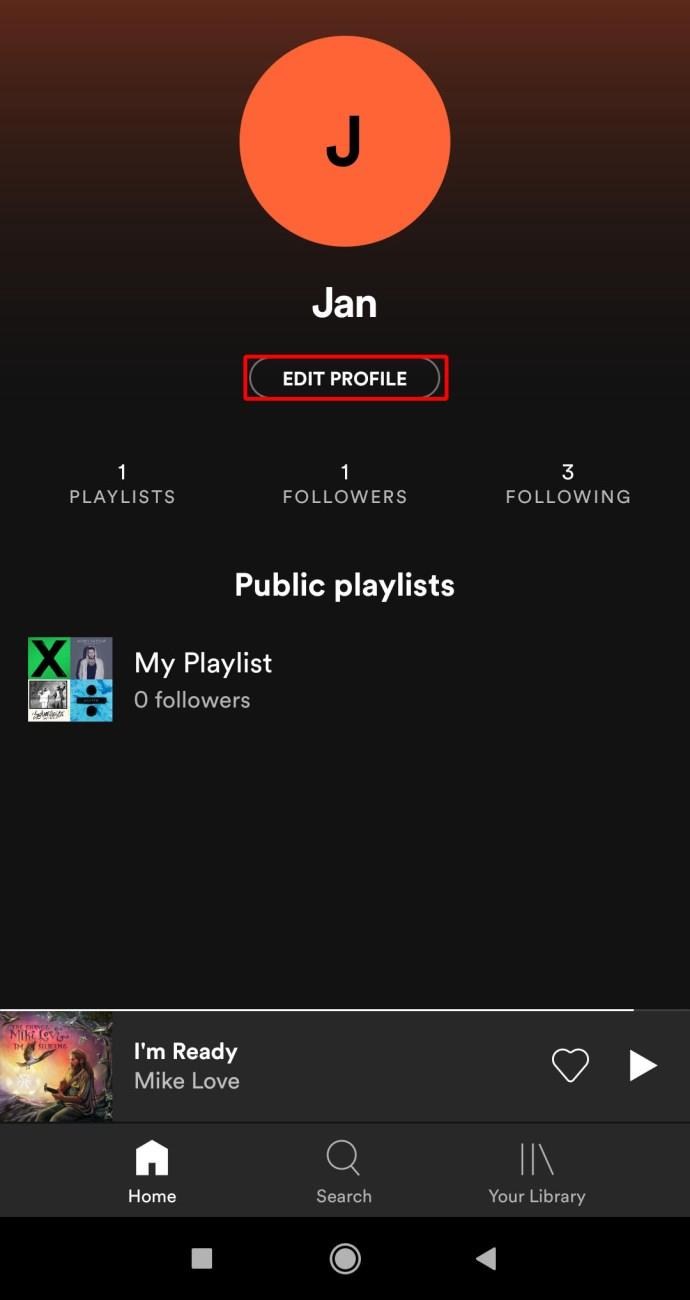
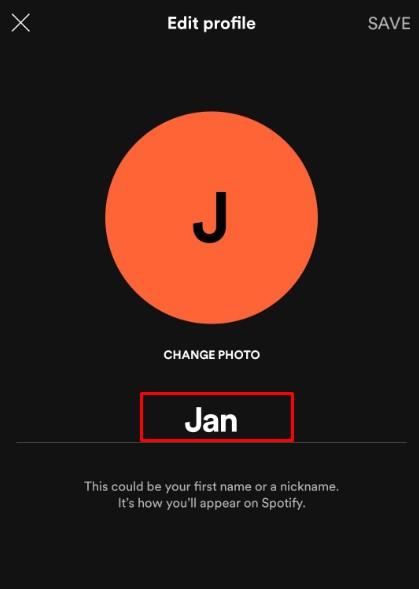
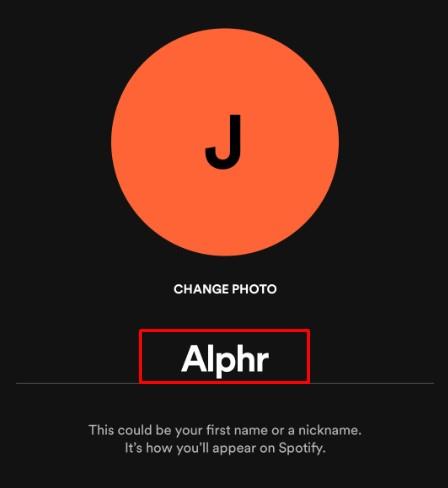
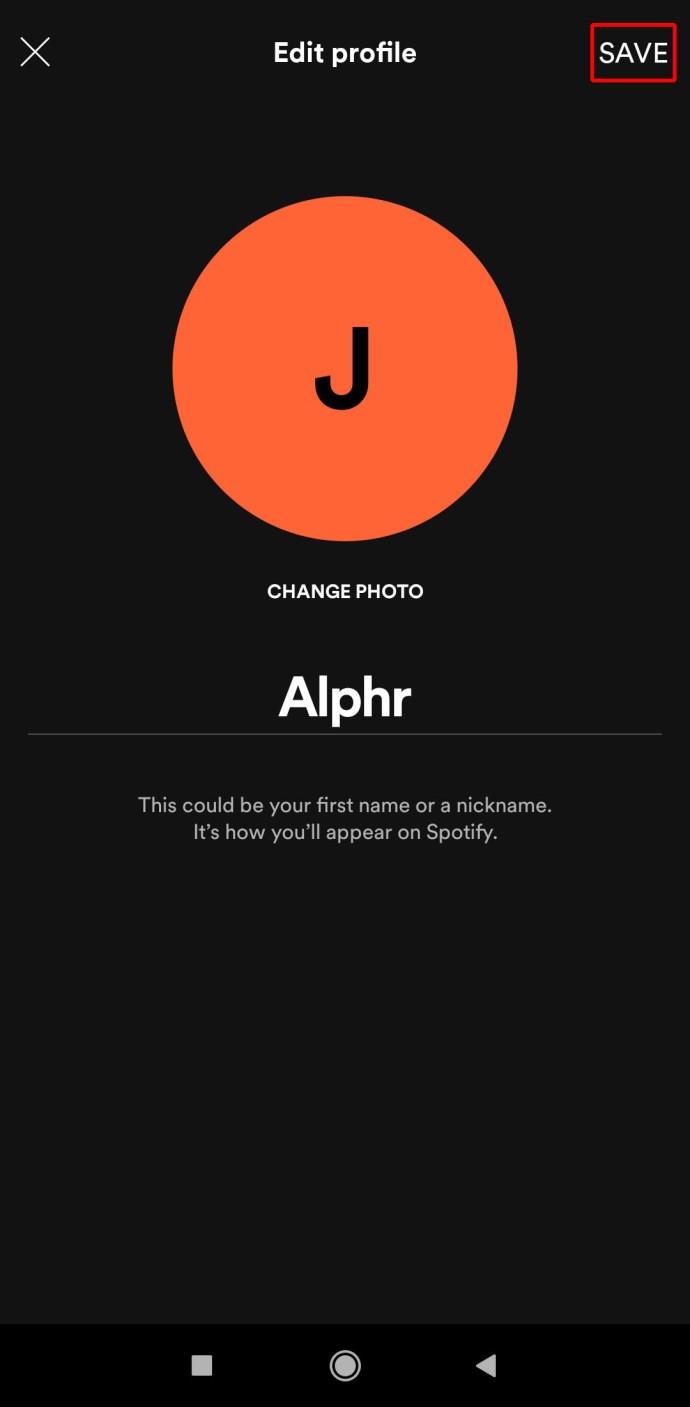
Twoja nazwa wyświetlana to sposób, w jaki będziesz widzieć inne osoby w Spotify. Jednak zmiana nazwy użytkownika Spotify to zupełnie inna historia.
Czy możesz zmienić swoją nazwę użytkownika Spotify?
Niestety, Spotify nie pozwala na zmianę nazwy użytkownika. Chociaż każda nazwa użytkownika jest unikalna dla każdego konta, nie można jej dostosować. Jest przydzielany przez Spotify, może składać się z ciągu losowych cyfr i liter, dlatego nie jest łatwy do zapamiętania.
Tak więc nazwy użytkownika nie można zmienić – jest ona na stałe powiązana z tym kontem. Jeśli jednak chcesz mieć bardziej spójną i zapadającą w pamięć nazwę użytkownika w Spotify, możesz utworzyć nowe konto z częściowo dostosowaną nazwą użytkownika.
Logowanie się za pomocą konta Facebook/Apple/Google
Zanim zaczniemy, wyjaśnijmy jedną rzecz – logując się do Spotify za pomocą konta Facebook/Apple/Google, tworzysz zupełnie nowe konto Spotify. Zalogowanie się do Spotify za pośrednictwem jednej z tych trzech wyżej wymienionych usług nadal pozostawi aktywne stare konto. Jest to szczególnie ważne, aby pamiętać, jeśli masz płatne członkostwo w Spotify. Możesz w końcu zapłacić za dwa konta Spotify.
Dlatego przed zalogowaniem się do jednej z wyżej wymienionych usług radzimy najpierw anulować subskrypcję Spotify lub całkowicie usunąć konto.
Anulowanie Starej Subskrypcji
Pamiętaj, że nie możesz anulować subskrypcji za pomocą aplikacji Spotify. Można to zrobić tylko przez przeglądarkę. Niezależnie od tego, czy używasz komputera PC z systemem Windows, komputera Mac, Chromebooka, czy też uzyskujesz dostęp do wersji Spotify w przeglądarce na urządzeniu mobilnym, oto jak to zrobić.
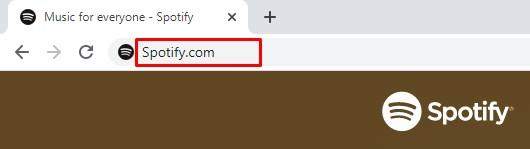
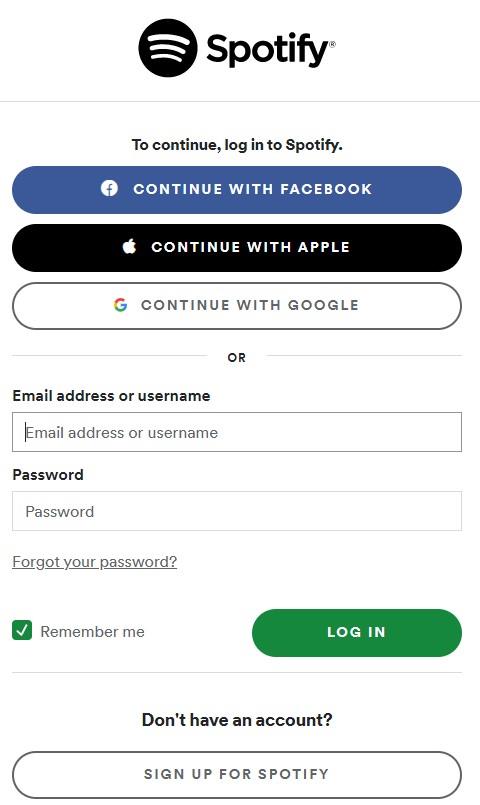
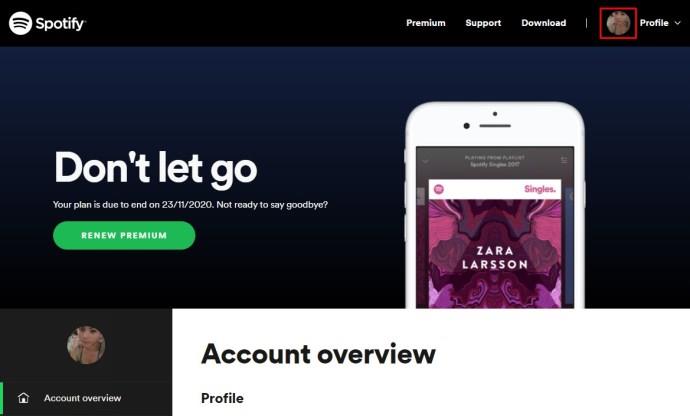
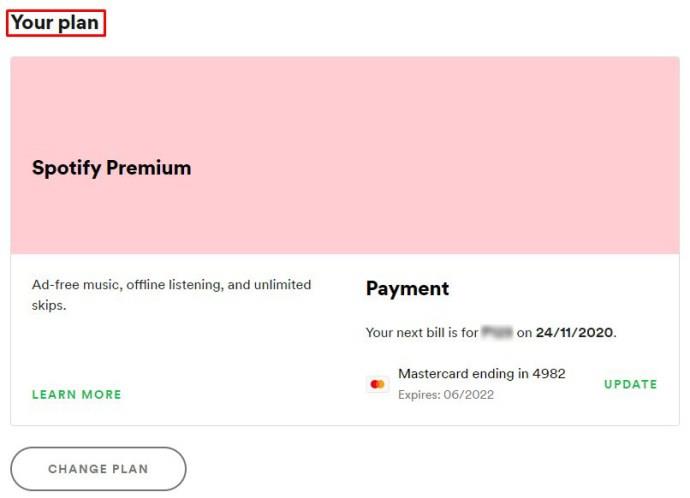
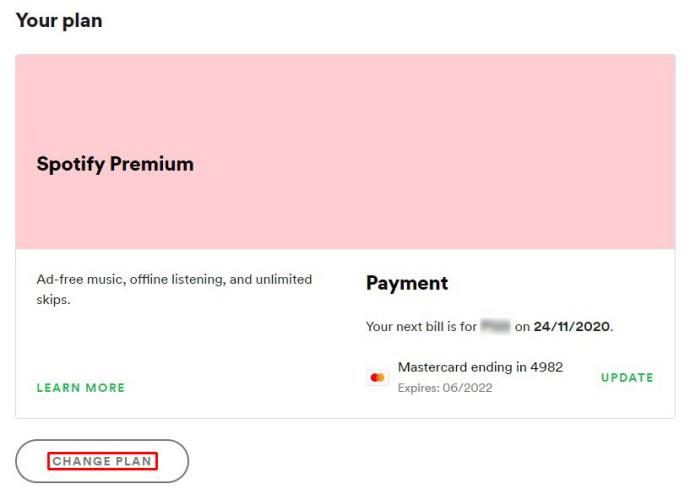
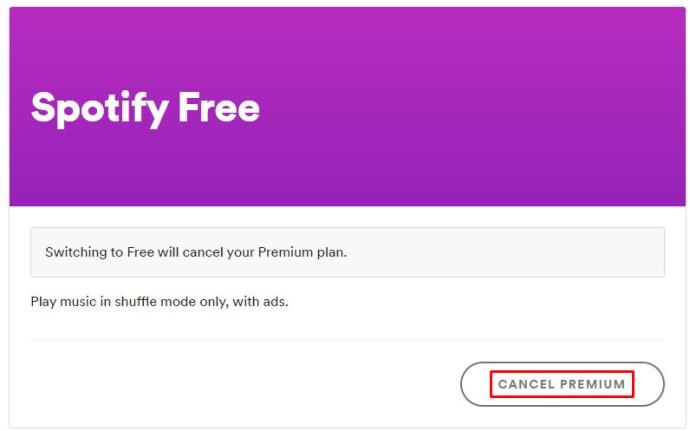
Jeśli płacisz za subskrypcję przez iTunes, możesz anulować subskrypcję za pomocą aplikacji na iOS lub aplikacji komputerowej (Mac lub Windows).
Pulpit
iOS
Usuwanie starego konta Spotify
Po zakończeniu anulowania subskrypcji możesz przejść od razu do logowania się na swoje konto Facebook/Apple/Google. Jeśli jednak nie chcesz, aby Twoje stare konto wisiało w Internecie i otrzymywało irytujące e-maile z nim związane, możesz rozważyć jego całkowite usunięcie. Usunięcie konta może nastąpić wyłącznie za pośrednictwem przeglądarki. Oto jak usunąć swoje stare konto Spotify.

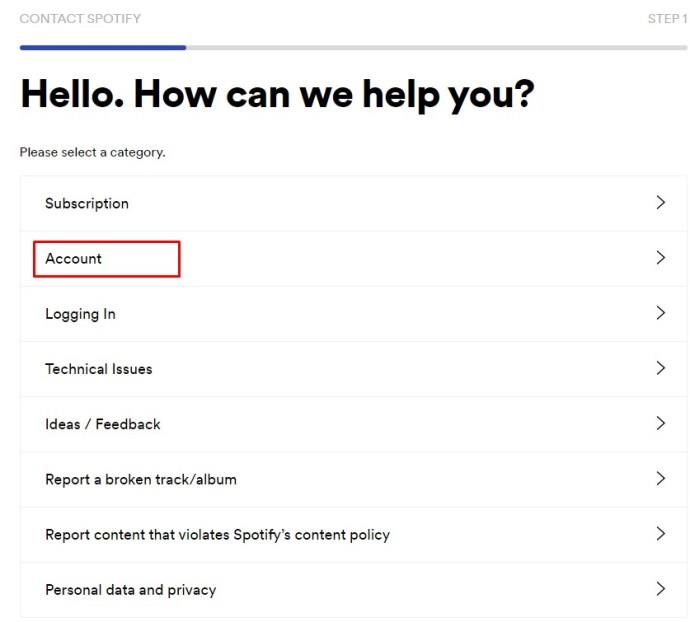
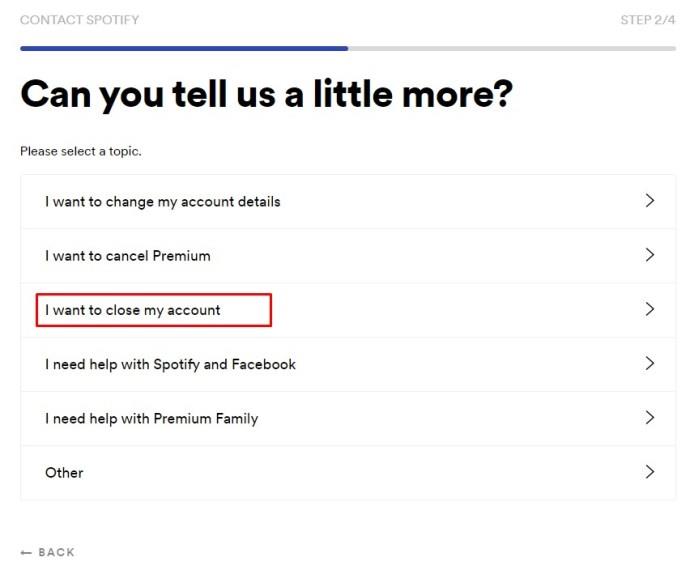
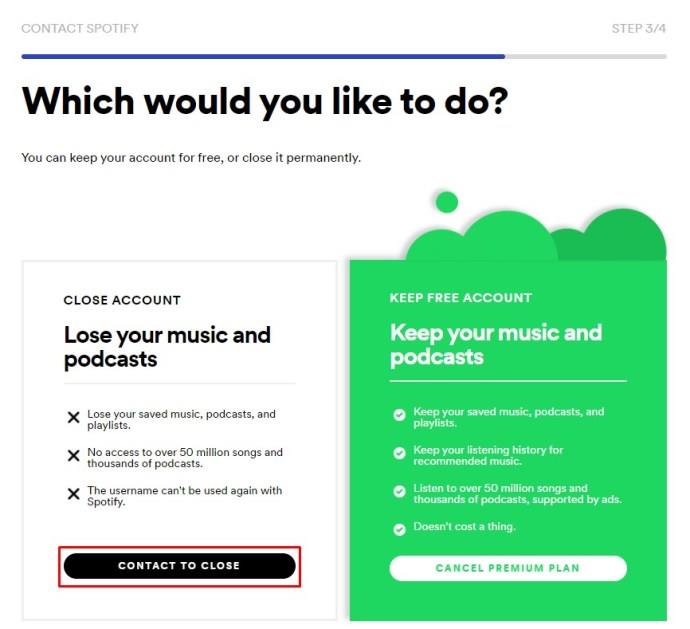
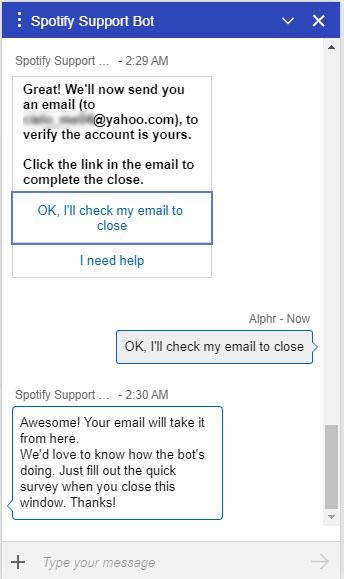
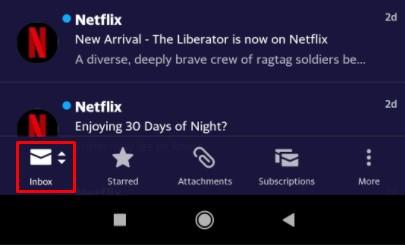
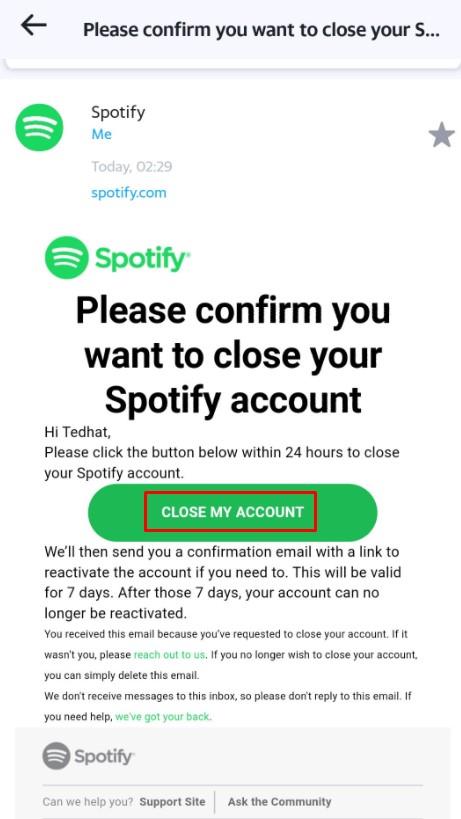
Po zakończeniu będziesz mieć siedem dni na reaktywację starego konta Spotify, jeśli chcesz. Następnie konto jest trwale usuwane.
Logowanie za pomocą Facebooka/Apple/Google
Logowanie za pomocą Facebooka, Apple lub Google jest bardzo proste. Będziesz jednak musiał użyć przeglądarki na komputerze.
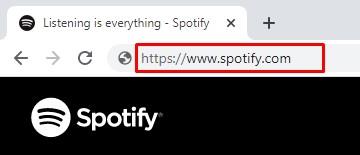
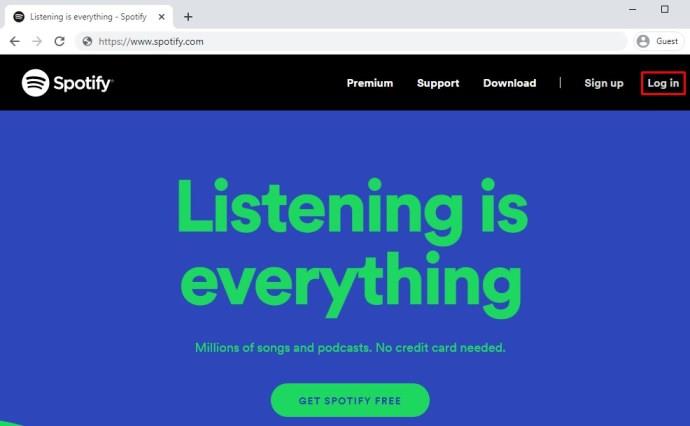
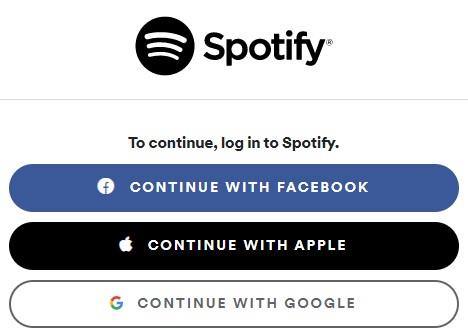
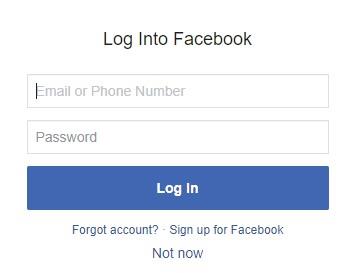
Masz to. Teraz twoja nazwa użytkownika jest częściowo niestandardowa. Jest taka sama jak nazwa użytkownika konta, której używasz na Facebooku, Apple lub Google, w zależności od tego, z której z tych usług logujesz się do Spotify.
Dodatkowe często zadawane pytania
Czy zmieni to również moją nazwę Spotify wyświetlaną na Facebooku?
Jeśli zdecydujesz się zalogować do Spotify przy użyciu Facebooka, Twoja stara nazwa użytkownika Spotify zostanie nadpisana i zastąpiona nazwą użytkownika Twojego profilu na Facebooku. Jednak zmiana nazwy wyświetlanej zmieni również sposób wyświetlania profilu Spotify na Facebooku. Jeśli zmienisz nazwę wyświetlaną Spotify (co jest bardzo proste i proste, jak wyjaśniono wcześniej), Facebook będzie używał tej nazwy za każdym razem, gdy udostępniasz treści Spotify na swoim profilu na Facebooku.
Jak często mogę zmieniać nazwę użytkownika Spotify?
Jak wyjaśniono, nie możesz zmienić swojej nazwy użytkownika Spotify. Możesz zalogować się do Spotify, na przykład za pomocą Facebooka, w którym to przypadku Twoja nazwa użytkownika Facebooka stanie się Twoją nazwą użytkownika Spotify. Możesz to zrobić, o ile masz konto na Facebooku, które nie jest połączone ze Spotify. Jednak jak to często bywa, nie daje to zbyt dużej swobody. Teoretycznie możesz jednak utworzyć nowe konto na Facebooku i połączyć z nim dowolne nowe konto Spotify tyle razy, ile chcesz.
Czy są jakieś ograniczenia dotyczące tego, co mogę zmienić w mojej nazwie użytkownika Spotify?
Załóżmy, że mówimy tutaj o nazwie wyświetlanej Spotify. Po pierwsze, nazwę wyświetlaną można zmieniać tyle razy, ile chcesz. Nie ma żadnych ograniczeń w tym zakresie. Twoja nazwa użytkownika jest ograniczona do 30 znaków, co powinno wystarczyć dla większości potrzeb związanych z wyświetlaną nazwą. Jeśli chodzi o treść wyświetlanej nazwy, może to być praktycznie wszystko. Sugerujemy jednak unikanie używania wulgarnych lub nienawistnych słów, ponieważ Spotify może usunąć Twój profil z tego powodu.
Dlaczego moja nazwa użytkownika Spotify jest losowa?
Nazwa użytkownika Spotify to ciąg pozornie przypadkowych liter i cyfr, aby poprawić ogólne wrażenia ze Spotify i zmniejszyć szanse, że ktoś włamie się na twoje konto. Unikanie wybranych przez użytkownika nazw użytkowników przyspiesza działanie Spotify. Oczywiście nie musisz pamiętać swojej nazwy użytkownika Spotify, aby się zalogować. W rzeczywistości Spotify nigdy nie poprosi Cię o podanie nazwy użytkownika. Wszystko, co musisz zapamiętać, to adres e-mail i hasło. Lub po prostu zaloguj się przy użyciu konta Facebook, Apple lub Google.
Jak połączyć moje konto Spotify?
Jak zapewne wiesz, Spotify ma plany rodzinne, które pozwalają dzielić swoje konto z innymi użytkownikami. Jeśli masz plan rodzinny, przejdź do strony swojego konta w Spotify. Pamiętaj, że nie możesz zarządzać członkami rodziny w swoim profilu Spotify za pomocą aplikacji mobilnej, tabletu lub komputera. Będziesz musiał użyć przeglądarki na komputerze. Na stronie Konto przejdź do „Zarządzaj kontami rodzinnymi” i wybierz „Idź”. Tutaj możesz dodawać lub usuwać użytkowników z konta rodzinnego.
Zmiana nazwy użytkownika w Spotify
Chociaż opcje zmiany nazwy użytkownika w Spotify są ograniczone, możesz ją częściowo dostosować, rejestrując się w usłudze za pomocą konta Facebook, Apple lub Google. Alternatywnie możesz zmienić nazwę wyświetlaną. Pamiętaj, że inni użytkownicy zobaczą Twoją nazwę wyświetlaną, a nie Twoją nazwę użytkownika. I możesz bardzo szybko i łatwo zmienić wyświetlaną nazwę.
Mamy nadzieję, że ten artykuł dostarczył Ci wszystkich niezbędnych informacji na temat działania nazw użytkowników i nazw wyświetlanych w Spotify. Jeśli masz inne pytania związane ze Spotify, napisz do nas w komentarzach poniżej. Chętnie pomożemy.
W tym artykule pokażemy Ci, jak odzyskać dostęp do dysku twardego w przypadku awarii. Sprawdźmy!
Na pierwszy rzut oka AirPodsy wyglądają jak każde inne prawdziwie bezprzewodowe słuchawki douszne. Ale wszystko się zmieniło, gdy odkryto kilka mało znanych funkcji.
Firma Apple wprowadziła system iOS 26 — dużą aktualizację z zupełnie nową obudową ze szkła matowego, inteligentniejszym interfejsem i udoskonaleniami znanych aplikacji.
Studenci potrzebują konkretnego typu laptopa do nauki. Powinien być nie tylko wystarczająco wydajny, aby dobrze sprawdzać się na wybranym kierunku, ale także kompaktowy i lekki, aby można go było nosić przy sobie przez cały dzień.
Dodanie drukarki do systemu Windows 10 jest proste, choć proces ten w przypadku urządzeń przewodowych będzie się różnić od procesu w przypadku urządzeń bezprzewodowych.
Jak wiadomo, pamięć RAM to bardzo ważny element sprzętowy komputera, który przetwarza dane i jest czynnikiem decydującym o szybkości laptopa lub komputera stacjonarnego. W poniższym artykule WebTech360 przedstawi Ci kilka sposobów sprawdzania błędów pamięci RAM za pomocą oprogramowania w systemie Windows.
Telewizory Smart TV naprawdę podbiły świat. Dzięki tak wielu świetnym funkcjom i możliwościom połączenia z Internetem technologia zmieniła sposób, w jaki oglądamy telewizję.
Lodówki to powszechnie stosowane urządzenia gospodarstwa domowego. Lodówki zazwyczaj mają dwie komory: komora chłodna jest pojemna i posiada światło, które włącza się automatycznie po każdym otwarciu lodówki, natomiast komora zamrażarki jest wąska i nie posiada światła.
Na działanie sieci Wi-Fi wpływa wiele czynników poza routerami, przepustowością i zakłóceniami. Istnieje jednak kilka sprytnych sposobów na usprawnienie działania sieci.
Jeśli chcesz powrócić do stabilnej wersji iOS 16 na swoim telefonie, poniżej znajdziesz podstawowy przewodnik, jak odinstalować iOS 17 i obniżyć wersję iOS 17 do 16.
Jogurt jest wspaniałym produktem spożywczym. Czy warto jeść jogurt codziennie? Jak zmieni się Twoje ciało, gdy będziesz jeść jogurt codziennie? Przekonajmy się razem!
W tym artykule omówiono najbardziej odżywcze rodzaje ryżu i dowiesz się, jak zmaksymalizować korzyści zdrowotne, jakie daje wybrany przez Ciebie rodzaj ryżu.
Ustalenie harmonogramu snu i rutyny związanej z kładzeniem się spać, zmiana budzika i dostosowanie diety to niektóre z działań, które mogą pomóc Ci lepiej spać i budzić się rano o odpowiedniej porze.
Proszę o wynajem! Landlord Sim to mobilna gra symulacyjna dostępna na systemy iOS i Android. Wcielisz się w rolę właściciela kompleksu apartamentowego i wynajmiesz mieszkania, a Twoim celem jest odnowienie wnętrz apartamentów i przygotowanie ich na przyjęcie najemców.
Zdobądź kod do gry Bathroom Tower Defense Roblox i wymień go na atrakcyjne nagrody. Pomogą ci ulepszyć lub odblokować wieże zadające większe obrażenia.













